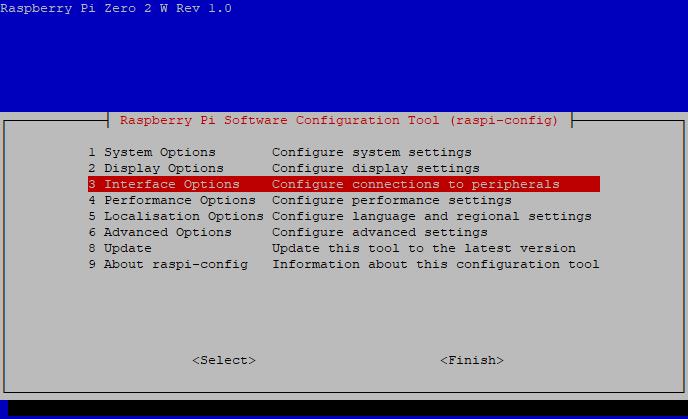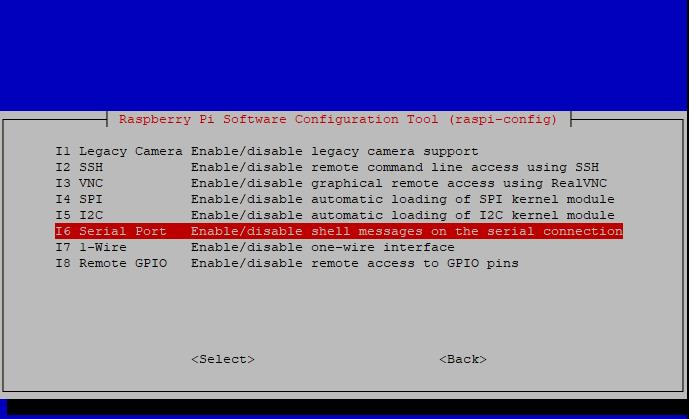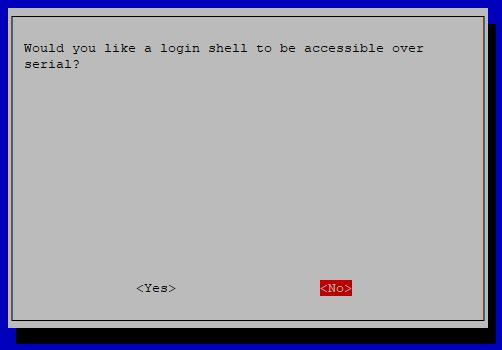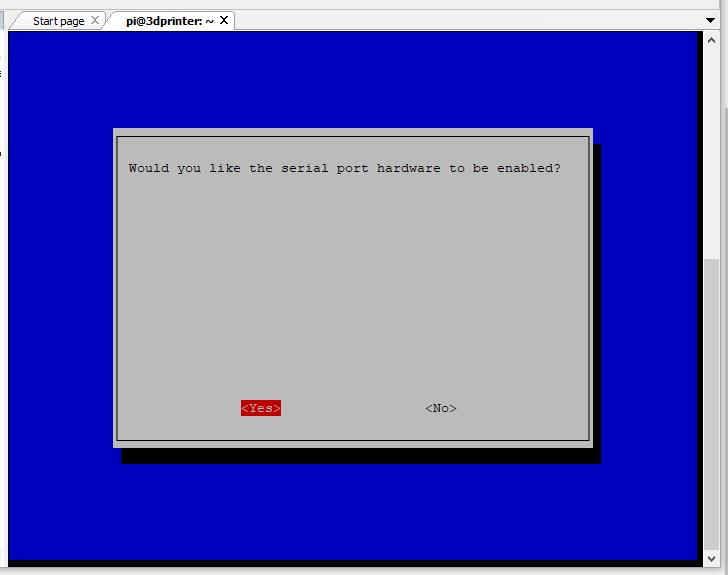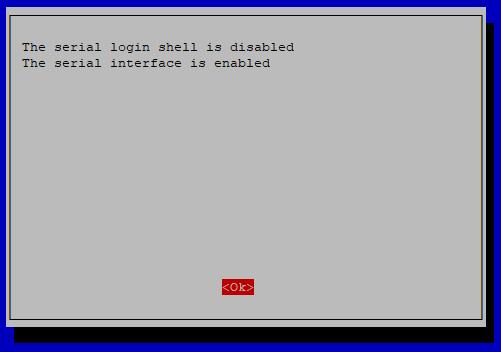Dies ist eine alte Version des Dokuments!
Inhaltsverzeichnis
Anycubic Mega S - Klipper Firmware installieren
Als Basis nutze ich einen Raspberry Pi Zero 2 W mit Pi OS Lite. Zum Aufsetzen und Verwalten von Klipper und allen anderen Tools verwende ich KIAUH (Klipper Installation And Update Helper).
Vorbereitung
Mappen der UART Ports des Raspberry Pi Zero W
Quelle: https://devdrik.de/mappen-der-uart-ports/
Wir müssen das Mapping der seriellen Ports ändern.
Standardmäßig zeigt der serial0 auf ttyS0 und serial1 auf ttyAMA0. Der ttyS0 ist der mini UART serielle Port, der ttyAMA0 ist der Hardware serielle Port, der in der Standardeinstellung von Bluetooth verwendet wird.
sudo vi /boot/config.txt
Folgende Zeilen hinzufügen:
# Switch serial ports dtoverlay=miniuart-bt core_freq=250
Jetzt den Raspberry Pi neu starten (reboot).
Wir können uns das neue Mapping jetzt anschauen:
pi@3dprinter:~/kiauh $ ls -l /dev/serial* lrwxrwxrwx 1 root root 7 Apr 6 18:01 /dev/serial0 -> ttyAMA0 lrwxrwxrwx 1 root root 5 Apr 6 18:01 /dev/serial1 -> ttyS0
Schreibrechte für User "pi" auf den seriellen Port
Zuerst sollte man testen ob der User pi Rechte auf die Seriellen Ports hat:
pi@3dprinter:~/kiauh $ cat /dev/ttyAMA0 cat: /dev/ttyAMA0: Permission denied
Ist das nicht der Fall (permission denied) muss der Nutzer pi eventuell der Gruppe für den seriellen Port hinzugefügt werden.
Die Schreib Leserechte des seriellen Ports anzeigen:
pi@3dprinter:~/kiauh $ ls -l /dev/ttyAMA0 crw--w---- 1 root tty 204, 64 Apr 6 18:01 /dev/ttyAMA0
Die Gruppe tty hat in meinem Fall nur Leserechte.
Anzeigen der Gruppen für den User pi:
pi@3dprinter:~/kiauh $ groups pi pi : pi adm tty dialout cdrom sudo audio video plugdev games users input netdev spi i2c gpio
Der User pi ist also in der Gruppe tty und dialout und hat trotzdem keine Schreibrechte.
Lösung:
Für tty ist per default eine login shell aktiviert die man per raspi-config deaktivieren muss.
raspi-config als root starten:
sudo raspi-config
Interface Options auswählen:
Serial Port auswählen:
Login shell deaktivieren:
Hardware Serial Port aktivieren:
Anschließend wird die Statusübersicht angezeigt:
Nach einem reboot hat der User pi Schreib- und Leserechte.
pi@3dprinter:~ $ ls -l /dev/ttyAMA0 crw-rw---- 1 root dialout 204, 64 Apr 15 18:51 /dev/ttyAMA0
Seriellen Port für die printer.cfg ermitteln
Den seriellen Port für die Klipper printer.cfg findet man so heraus:
pi@3dprinter:~/kiauh $ ls -la /dev/serial/by-id/ total 0 drwxr-xr-x 2 root root 60 Apr 6 18:04 . drwxr-xr-x 4 root root 80 Apr 6 18:04 .. lrwxrwxrwx 1 root root 13 Apr 6 18:04 usb-Silicon_Labs_CP2102_USB_to_UART_Bridge_Controller_0001-if00-port0 -> ../../ttyUSB0
Das usb-Silicon_Labs_CP2102_USB_to_UART_Bridge_Controller_0001-if00-port0 merken wir uns also für später.
Klipper Firmware erstellen

Klipper Firmware aufspielen